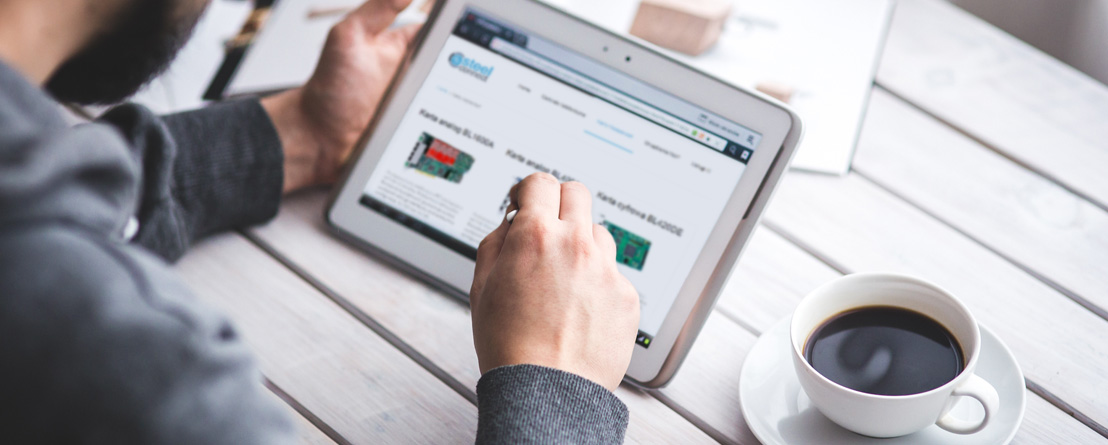Centos 5.5 & Dahdi
Instrukcja instalacji karty cyfrowej PCI-E o symbolu BL(x)20D w Centos 5.5 & Dahdi. Jedenaście kroków prowadzących do sukcesu. Po przejściu poszczególnych etapów, uruchomieniu Asterisk oraz kompletnej instalacji, na finał bedziesz miał jeszcze okazję przystąpić do testowania systemu.
Środowisko pracy:
**
OS: Centos 5.5
Kernel:2.6.18-194.el5
Libpri:libpri-1.4.11
Dahdi:dahdi-linux-complete-2.4.0+2.4.0
Bulenet-linux: bluenet-linux-0.2.1
Asterisk: asterisk-1.6.2.14.
BL420D V1.1
**
Instrukcja step by step
01 Ustawienie karty
Za pomocą widocznego na poniższym zdjęciu przełącznika JP5 ustaw dla każdego portu tryb, w którym ma pracować. Jeśli przełącznik jest w pozycji górnej, to oznacza, że port ustawiony jest do pracy w trybie T1, natomiast pozycja dolna włącza tryb E1. Po prawidłowym ustawieniu przełącznika włóż, proszę kartę do slotu.

02 Wykrywanie karty w systemie
Uruchom system. Kiedy system skończy się ładować wykonaj komendę:
#lspci –vvv
Jeżeli nie zobaczysz na ekranie poniższej informacji przełóż kartę do innego slotu.
01:07.0 Class ff00: Altera Corporation Unknown device 0004 (rev 02)
Flags: bus master,slow devsel, latency 64, IRQ 66
Memory at fdf70000 (32-bit, non-prefetchable) [size=64K]
Memory at fdfe0000 (32-bit, non-prefetchable) [size=64K]
Memory at fdfd0000 (32-bit, non-prefetchable) [size=64K]
Memory at fdfc0000 (32-bit, non-prefetchable) [size=64K]
03 Pakiety potrzebne do instalacji Asteriska
Aby zweryfikować posiadane pakiety użyj komendy "rpm -q XXX", jeżeli system nie posiada zainstalowanych wymaganych paczek zastosuj komendy "yum install XXX", aby je dodać.
Oczywiście zamiast "XXX" wstawiasz nazwę paczki. Oto lista niezbędnych paczek:
- bison,
- bison-devel,
- ncurses,
- ncurses-devel,
- zlib,
- zlib-devel,
- openssl,
- openssl-devel,
- gnutls-devel,
- gcc,
- gcc-c++
04 Pobieranie
Pobierz LibPRI, Dahdi oraz Asterisk do katalogu /root. Tutaj masz bezpośredni odnośnik do strony: Asterisk.org.
Wgraj bluenet-linux-0.2.1 do katalogu /root.
05 Rozpakuj oraz skompiluj.
# tar -xvzf libpri-1.4.11.tar.gz
# cd libpri-1.4.11
# make
# make install
# cd
# tar -xvzf dahdi-linux-complete-2.4.0+2.4.0.tar.gz
# cd dahdi-linux-complete-2.4.0+2.4.0
# make
# make install
# make config
# cd
# tar -xvjf bluenet-linux-0.2.1.tar.bz2
# cd bluenet-linux-0.2.1
# ./configure --with-dahdi=/root/dahdi-linux-complete-2.4.0+2.4.0 # make
# make install
# cd
# tar -xvzf asterisk-1.6.2.14.tar.gz
# cd asterisk-1.6.2.14
# ./configure
# make
# make install
# make samples
06 Wyedytuj /etc/dahdi/modules
Dodaj na końcu pliku poniższe linie:
# Bluenet BL120D: PCI single-port T1/E1/J1
# Bluenet BL220D: PCI quad-port T1/E1/J1
# Bluenet BL420D: PCI dual-port T1/E1/J1
t4xxp
07 Ładowanie driverów
# service dahdi stop
# modprobe dahdi
# insmod /root/bluenet-linux-0.2.1/drivers/t4xxp/t4xxp.ko debug=1
# dahdi_genconf
# dahdi_cfg -vv
08 Wyedytuj /etc/dahdi/system.conf, tak jak poniżej:
# This file is parsed by the Dahdi Configurator, dahdi_cfg
#
# Span 1:TE4/0/1 "T4XXP (PCI) Card 0 Span 1" (MASTER)
span=1,1,0,ccs,hdb3,crc4 # termtype: te
bchan=1-15,17-31
dchan=16
echocanceller=mg2,1-15,17-31
# Span 2:TE4/0/2 "T4XXP (PCI) Card 0 Span 2"
span=2,2,0, ccs,hdb3,crc4
# termtype: te
bchan=32-46,48-62 dchan=47
echocanceller=mg2,32-46,48-62
# Span 3:TE4/0/3 "T4XXP (PCI) Card 0 Span 3"
span=3,3,0, ccs,hdb3,crc4
# termtype: te
bchan=63-77,79-93 dchan=78
echocanceller=mg2,63-77,79-93
# Span 4:TE4/0/4 "T4XXP (PCI) Card 0 Span 4"
span=4,4,0, ccs,hdb3,crc4
# termtype: te
bchan=94-108,110-124 dchan=109
echocanceller=mg2,94-108,110-124
# Global data
loadzone = pl
defaultzone = pl
09 Wyedytuj /etc/asterisk/chan_dahdi.conf
Dodaj poniższą linię na na końcu pliku:
#include dahdi-channels.conf
10 Wyedytuj /etc/asterisk/dahdi-channels.conf, tak jak poniżej:
; Autogenerated by /usr/sbin/dahdi_genconf on Mon Jan 15 11:43:32 2010
; If you edit this file and execute /usr/sbin/dahdi_genconf again,
; your manual changes will be LOST.
; Dahdi Channels Configurations (chan_dahdi.conf)
;
; This is not intended to be a complete chan_dahdi.conf. Rather, it is intended
; to be #include-d by /etc/chan_dahdi.conf that will include the global settings
;
; Span 1: TE4/0/1 "T4XXP (PCI) Card 0 Span 1" (MASTER) group=0,11
context=from-pstn
switchtype = national
signalling = pri_cpe
channel => 1-15,17-31
context = default
group = 63
; Span 2: TE4/0/2 "T4XXP (PCI) Card 0 Span 2" group=0,12
context=from-pstn
switchtype = national
signalling = pri_cpe
channel => 32-46,48-62
context = default
group = 63
; Span 3: TE4/0/3 "T4XXP (PCI) Card 0 Span 3" group=0,13
context=from-pstn
switchtype = national
signalling = pri_cpe
channel => 63-77,79-93
context = default
group = 63
; Span 4: TE4/0/4 "T4XXP (PCI) Card 0 Span 4" group=0,14
context=from-pstn
switchtype = national
signalling = pri_cpe
channel => 94-108,110-124
context = default
group = 63
11 Test drivera
Uruchom asteriska komendą "asterisk -vvvvvgc".
W wierszu poleceń konsoli wpisz: "dahdi show channels".
*CLI> dahdi show channels
Chan Extension Context Language MOH Interpret Blocked State
pseudo default default In Service
1 from-pstn default In Service
2 from-pstn default In Service
3 from-pstn default In Service
4 from-pstn default In Service
Jeżeli widzisz w konsoli powyższą informację, to znaczy, że instalacja jest ukończona. W innym przypadku sprawdź konfiguracje plików drivera.
Testowanie Systemu
Po wykonaniu wszystkich wcześniej opisanych kroków oraz kompletnej instalacji, teraz możesz spokojnie przystąpić do testowania systemu.
1. Podłącz port 1 do portu drugiego kablem isdn cross, takim jak na rysunku poniżej.
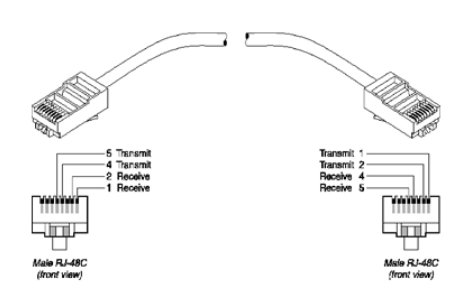
2. Wyedytuj /etc/asterisk/dahdi-channels.conf jak niżej:
; Autogenerated by /usr/sbin/dahdi_genconf on Mon Jan 15 11:43:32 2010
; If you edit this file and execute /usr/sbin/dahdi_genconf again,
; your manual changes will be LOST.
; Dahdi Channels Configurations (chan_dahdi.conf)
;
; This is not intended to be a complete chan_dahdi.conf. Rather, it is intended
; to be #include-d by /etc/chan_dahdi.conf that will include the global settings
;
; Span 1: TE4/0/1 "T4XXP (PCI) Card 0 Span 1" (MASTER) group=0,11
context=from-pstn
switchtype = national
signalling = pri_net
channel => 1-15,17-31
context = default
group = 63
; Span 2: TE4/0/2 "T4XXP (PCI) Card 0 Span 2" group=0,12
context=from-pstn
switchtype = national
signalling = pri_cpe
channel => 32-46,48-62
context = default
group = 63
3. Dodaj pole usera do /etc/asterisk/sip.conf
[100]
type=friend
username=100
secret=100
host=dynamic
context=from-internal
4. Dodaj dialplan do /etc/asterisk/extensions.conf
[from-internal]
exten => 101,1,Dial(dahdi/1/1000)
exten => 101,1,Hangup()
[from-pstn]
exten => 1000,1,Answer()
exten => 1000,2,Playback(demo-instruct)
exten => 1000,3,Hangup()
5. Zrestartuj Asteriska.
6. Sprawdź stan portów.
*CLI> pri show spans
PRI span 1/0: Provisioned, Up, Active
PRI span 2/0: Provisioned, Up, Active
PRI span 3/0: Provisioned, In Alarm, Down, Active
PRI span 4/0: Provisioned, In Alarm, Down, Active
Jeśli widzisz port 1 oraz 2 jako podniesione, aktywne, to znaczy, że możesz zacząć testować połączenia. W przeciwnym wypadku sprawdź kabel.
7. Używając X-Lite zarejestruj się jako sip user 100, a następnie zadzwoń wybierając numer 101, aby przetestować.
©2008 SteelConnect.pl wszystkie prawa zastrzeżone.
Żadna część niniejszej publikacji nie może być kopiowana, rozpowszechniana, przesyłana, przechowywana w systemie wyszukiwawczym ani tłumaczona na żaden język ludzki lub komputerowy bez uprzedniej, pisemnej zgody SteelConnect grupa NOC (Network Operations Center). Wszystkie znaki towarowe oznaczone ® lub ™ są zastrzeżonymi znakami towarowymi. Wszystkie inne znaki towarowe są własnością ich odpowiednich właścicieli. Informacje zawarte w tych dokumentach mogą ulec zmianie bez powiadomienia. Konfiguracje, dane techniczne oraz zalecenia zawarte w tych dokumentach są uważane za dokładne i niezawodne, ale są prezentowane bez wyraźnej lub dorozumianej gwarancji. Użytkownicy są odpowiedzialni za ich stosowanie do wszelkich produktów określonych w tych dokumentach. Na wszelkie pytania lub komentarze dotyczące tych dokumentów prosimy kierować bezpośrednio do działu wsparcia technicznego na email Ten adres pocztowy jest chroniony przed spamowaniem. Aby go zobaczyć, konieczne jest włączenie w przeglądarce obsługi JavaScript., wraz z pełną nazwą tytułu i nazwy pliku, który znajduje się w górnej sekcji witryny.